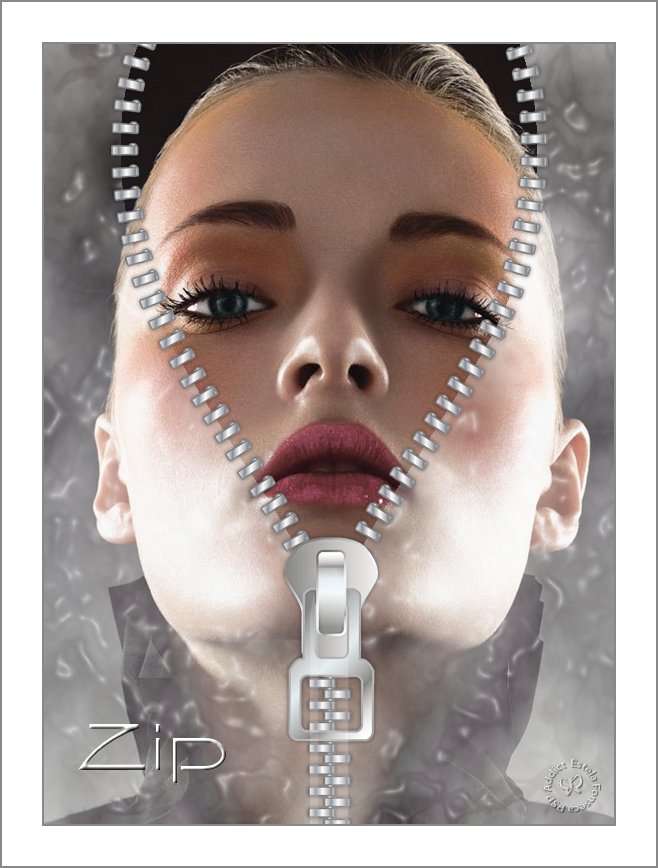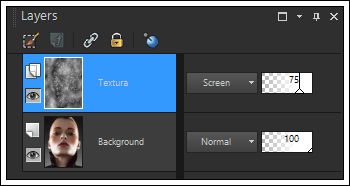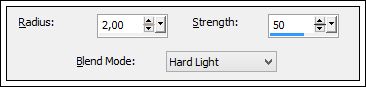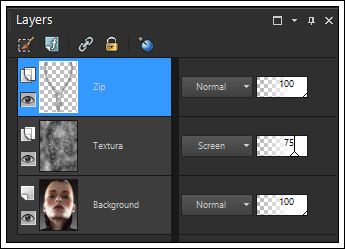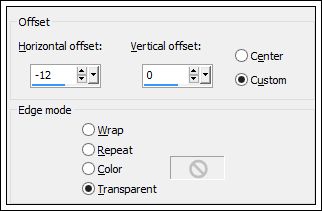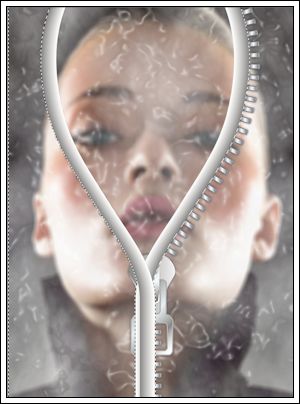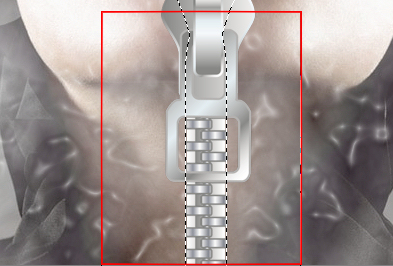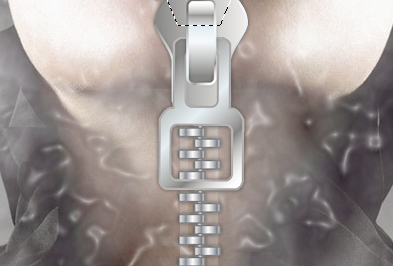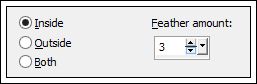zip
Tutorial de ©Créa Barbouille - Original Aqui
Materiais Necessários:
1 imagem, 1 tube, fonte "Capsule"
Plugins Utilizados:Mura's Meister
Artistic
01- Abra a Imagem "femme14" ou a imagem de sua escolhaLayers / Duplicate.
Adjust / Blur / More Blur
02- Coloque no foreground e no background as cores padrão (preto / branco)Layers / New Raster Layer
Effects / Plugin / Mura's Meister / Clouds (default)
Effects / Plugin / Artistic / Plástic Wrap:
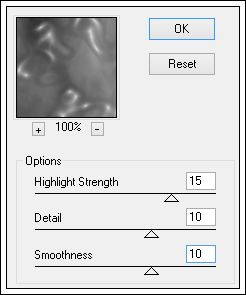
Blend Mode / ScreenOpacidade / 75%
Nomeie essa layer para : "textura"
03- Abra o arquivo "zip-clear"Ative a layer "1"
Selections / Select All
Copie
De volta ao seu trabalho:
Cole como nova layer
Image / Resize / 50% (resize all layers desmarcado)
Adjust / Sharpness / high pass Sharpen / (2/50 / hard light)
Nomeie essa layer para : "zip".
04- Ative novamente o arquivo "zip-clear"Ative a layer "2"
Selections / Select All
Copie / de volta ao seu trabalho:
Cole como nova layer
Image / Resize / 50% (resize all layers desmarcado)
Effects / Image Effects / Offset: (-12 / 0 / Custom / transparent)
Nomei essa layer para: "corte"
05- Ative a Ferramenta "Varinha Mágica"Clique do lado direito e do lado esquerdo
(veja a imagem)
Com a Ferramenta Seleção em Rectangle faça uma seleção como segue:
Ficará assim veja:
Selections / Invert
Mantenha-se na layer "corte"
Delete no teclado
Blend Mode: Soft Light
Opacidade: 50%
Ative agora a layer "textura"Delete no teclado
Selections / Modify / Inside outside Feather:
Delete no teclado
Selections / Select None
06- Background cor # c4c4c4
Ferramenta Texto / fonte "Capsule" / tamanho "72px" :
Escreva "Zip"
Posicione
08- Image / Add / Borders (2 ) pixels / # 888888
Image / Add Borders / (40 Pixels / # FFFFFF
Image / Add Borders (2 pixels / # 888888
Assine seu trabalho. Salve como JPG otimizado.VOLTAR
©Tutorial Traduzido por Estela Fonseca 01/05/2009.
Obrigada Claire por me permitir traduzir seu trabalho.